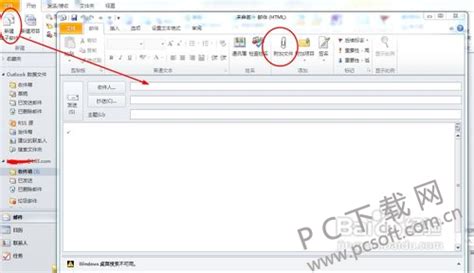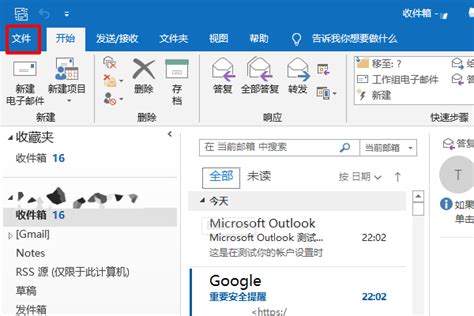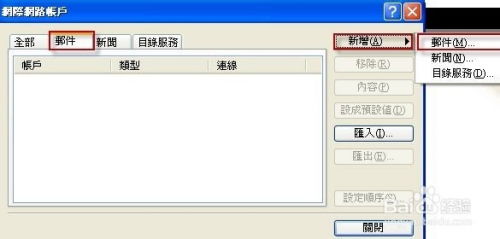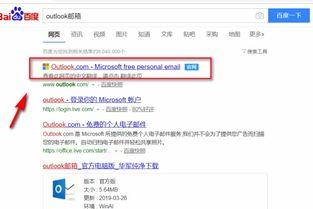掌握Outlook Express的高效使用技巧
如何正确使用Outlook Express

在信息化高速发展的时代,电子邮件已成为人们在工作和个人生活中不可或缺的沟通工具。Microsoft Outlook Express作为一款功能强大且用户友好的电子邮件客户端,因其便捷性和丰富的功能而广受欢迎。本文将详细介绍如何正确使用Outlook Express,帮助您高效管理电子邮件。
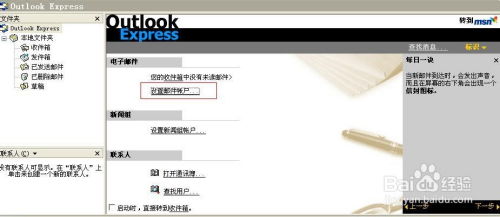
一、安装与启动

首先,确保您的计算机已安装Microsoft Outlook Express。Outlook Express通常作为Internet Explorer的一部分进行安装,如果系统中未包含,您可以通过下载Microsoft Office套件或单独安装Outlook Express来获取。
安装完成后,双击桌面上的Outlook Express图标启动程序。首次使用时,Outlook Express将启动“连接向导”,引导您完成账户设置。
二、账户设置
1. 启动设置向导:在Outlook Express界面中,点击“工具”菜单,然后选择“账户”命令,进入“Internet账户”窗口。
2. 添加邮件账户:在“Internet账户”窗口中,点击“邮件”标签,然后点击“添加”按钮,在弹出的菜单中选择“邮件”选项。系统将启动Internet连接向导。
3. 输入个人信息:在向导的第一步,输入您的姓名,此姓名将出现在您发送邮件的“寄件人”一栏。
4. 输入邮件地址:在第二步,输入您的电子邮件地址。此地址由您的网络服务提供商或您选择的邮件服务提供。
5. 设置邮件服务器:在第三步,您需要输入接收邮件(POP3)服务器和发送邮件(SMTP)服务器的地址。这些地址通常由您的邮件服务提供商提供。例如,如果您的邮件地址是yourname@vip.sina.com,那么POP3和SMTP服务器可能是pop3.vip.sina.com和smtp.vip.sina.com。
6. 输入账户密码:在第四步,输入您的邮件账户密码。这是您在注册邮件账户时设置的密码。
7. 完成设置:最后,点击“完成”按钮,Outlook Express将保存您的账户设置,并准备开始收发邮件。
三、收发邮件
发送邮件:
1. 创建新邮件:启动Outlook Express后,点击工具栏上的“新邮件”按钮,进入新邮件编辑窗口。
2. 填写收件人地址:在“收件人”一栏输入接收邮件的对方电子邮件地址。
3. 填写邮件主题和内容:在“主题”一栏输入邮件主题(可选),在邮件正文区域填写邮件内容。
4. 添加附件:如果需要,您可以通过点击工具栏上的“附件”按钮,添加文件、图片或其他媒体作为邮件附件。
5. 发送邮件:完成编辑后,点击工具栏上的“发送”按钮,将邮件发送到指定的收件人。
接收邮件:
1. 自动检测邮件:每次启动Outlook Express时,它将自动检测您的邮件服务器中是否有新邮件。
2. 查看邮件:检测完毕后,点击工具栏上的“收件箱”,Outlook Express将显示已阅读和未阅读的邮件列表。粗体显示的是已下载但未阅读的邮件。
3. 阅读邮件:点击邮件列表中的邮件标题,即可阅读邮件内容。如需查看邮件附件,双击附件图标或点击邮件窗口底部的附件链接。
四、邮件管理
Outlook Express提供了强大的邮件管理功能,帮助您高效地组织和处理邮件。
1. 创建文件夹:通过点击工具栏上的“文件夹”按钮,选择“新建文件夹”命令,可以创建自定义文件夹来组织您的邮件。
2. 移动邮件:选择邮件列表中的邮件,然后拖动到目标文件夹中,或右键点击邮件并选择“移动到文件夹”命令。
3. 删除邮件:选择邮件列表中的邮件,然后按下Delete键,或右键点击邮件并选择“删除”命令。删除的邮件将移动到“已删除邮件”文件夹,您可以在此文件夹中恢复或永久删除邮件。
4. 搜索邮件:在邮件列表中,您可以使用工具栏上的“查找”按钮,或按下Ctrl+F快捷键,打开查找窗口,输入关键词来搜索特定邮件。
五、高级功能
除了基本的收发邮件和邮件管理功能外,Outlook Express还支持一些高级功能,以满足您更复杂的邮件需求。
1. 使用HTML格式:Outlook Express支持HTML格式的邮件,您可以在邮件中使用丰富的颜色和格式,甚至插入图片和链接。要启用HTML格式,点击新邮件窗口中的“格式”菜单,然后选择“HTML”。
2. 设置邮件规则:通过点击“工具”菜单,选择“邮件规则”命令,您可以创建邮件规则来自动处理特定类型的邮件,例如将来自特定发件人的邮件移动到特定文件夹,或自动删除垃圾邮件。
3. 使用通讯簿:Outlook Express的通讯簿功能允许您存储和管理联系人信息。您可以通过点击工具栏上的“通讯簿”按钮来访问通讯簿,添加、编辑和删除联系人。
4. 配置安全性设置:通过点击“工具”菜单,选择“选项”命令,然后在“安全”选项卡中,您可以配置Outlook Express的安全性设置,例如设置密码保护,或启用数字签名和加密功能来保护您的邮件。
六、故障排除
在使用Outlook Express时,您可能会遇到一些问题。以下是一些常见的故障排除方法:
1. 无法发送邮件:检查您的SMTP服务器设置是否正确。某些免费邮件服务可能不支持SMTP服务器,您需要使用您的ISP提供的SMTP服务器。同时,确保您的账户密码正确,且没有超过邮件服务提供商的发送限制。
2. 无法接收邮件:检查您的POP3服务器设置是否正确。同时,确保您的邮件服务器没有出现故障,且您的账户没有超过存储限制。
3. 邮件附件无法打开:检查您的系统是否安装了必要的软件来打开附件文件类型。例如,如果附件是PDF文件,您需要安装Adobe Reader来打开它。
4. 程序崩溃或错误:如果Outlook Express在启动或使用过程中崩溃或出现错误,尝试重启计算机,或重新安装Outlook Express。如果问题仍然存在,您可能需要联系Microsoft技术支持来获取帮助。
通过遵循上述步骤和技巧,您将能够熟练使用Outlook Express来高效地管理和处理您的电子邮件。无论是发送重要文件,还是与亲朋好友保持联系,Outlook Express都将成为您不可或缺的得力助手。
- 上一篇: 多种大米粥烹饪方法集锦
- 下一篇: 《大上海》风云人物:揭秘成大器的历史原型
-
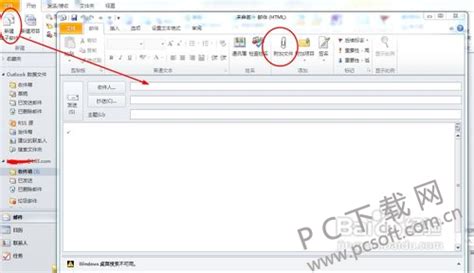 掌握Outlook Express,高效管理Windows邮件资讯攻略12-05
掌握Outlook Express,高效管理Windows邮件资讯攻略12-05 -
 如何在Outlook Express中发送邮件?资讯攻略11-26
如何在Outlook Express中发送邮件?资讯攻略11-26 -
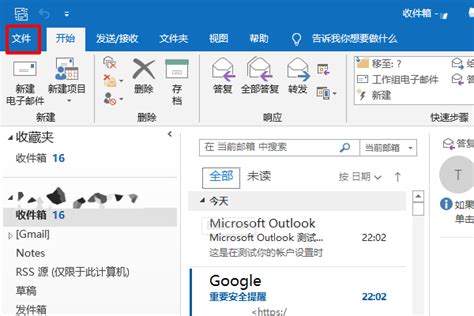 Outlook Express邮件收发指南资讯攻略11-26
Outlook Express邮件收发指南资讯攻略11-26 -
 如何轻松使用Outlook Express发送邮件?资讯攻略11-26
如何轻松使用Outlook Express发送邮件?资讯攻略11-26 -
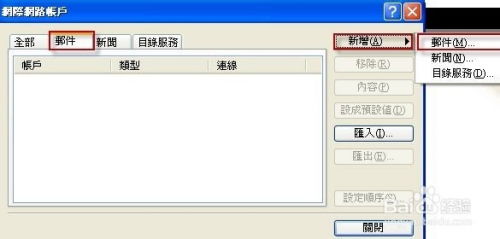 如何在Outlook Express中收发Office 365邮件?资讯攻略12-07
如何在Outlook Express中收发Office 365邮件?资讯攻略12-07 -
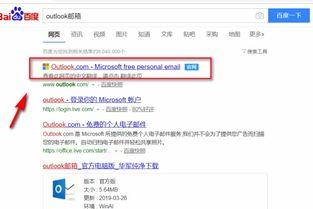 轻松掌握:如何在网页上登录Outlook邮箱资讯攻略11-27
轻松掌握:如何在网页上登录Outlook邮箱资讯攻略11-27